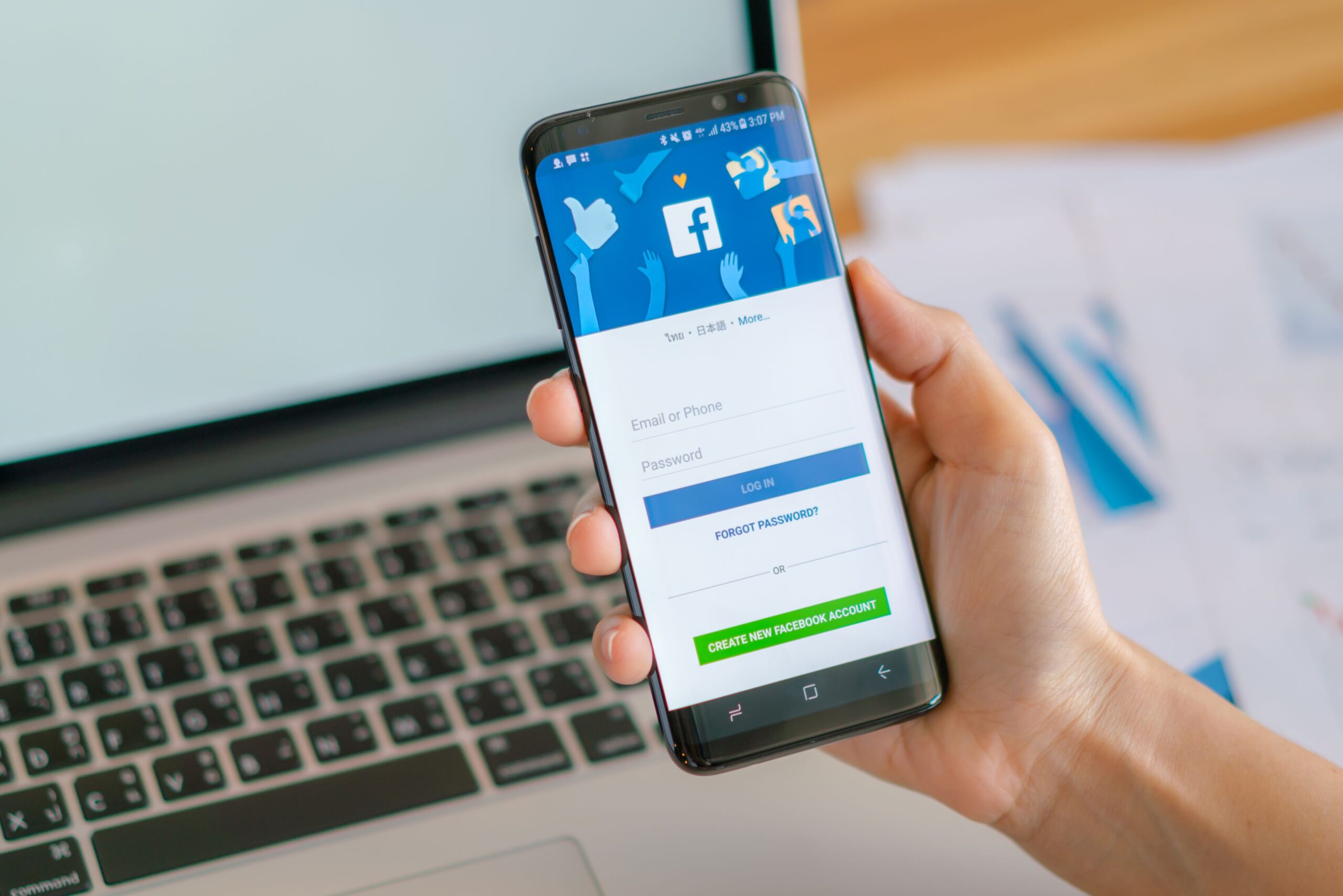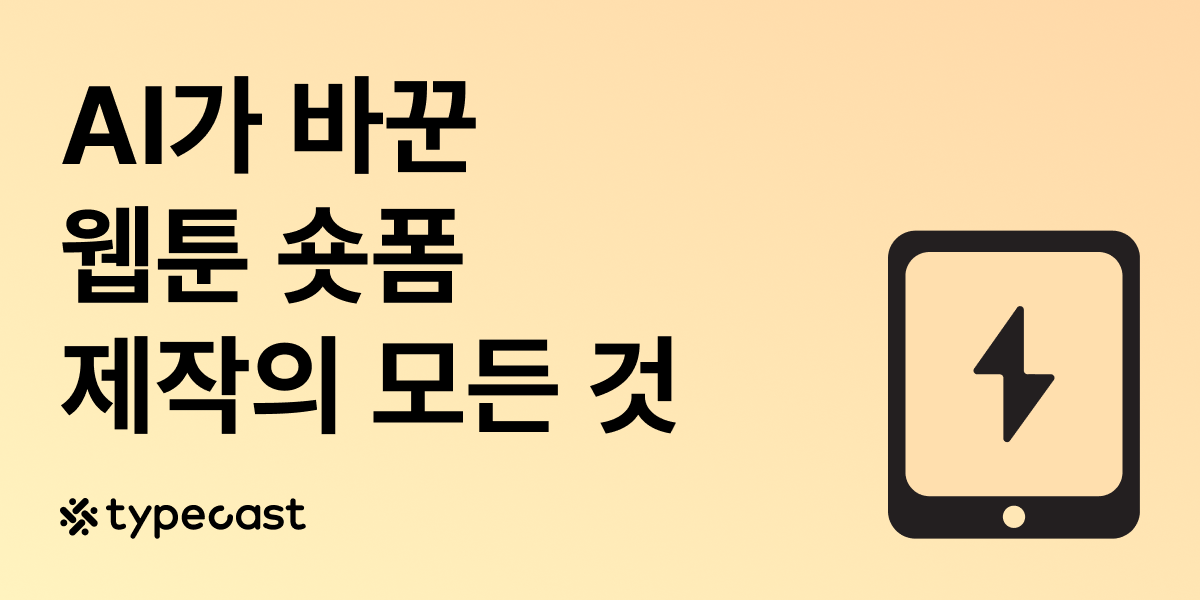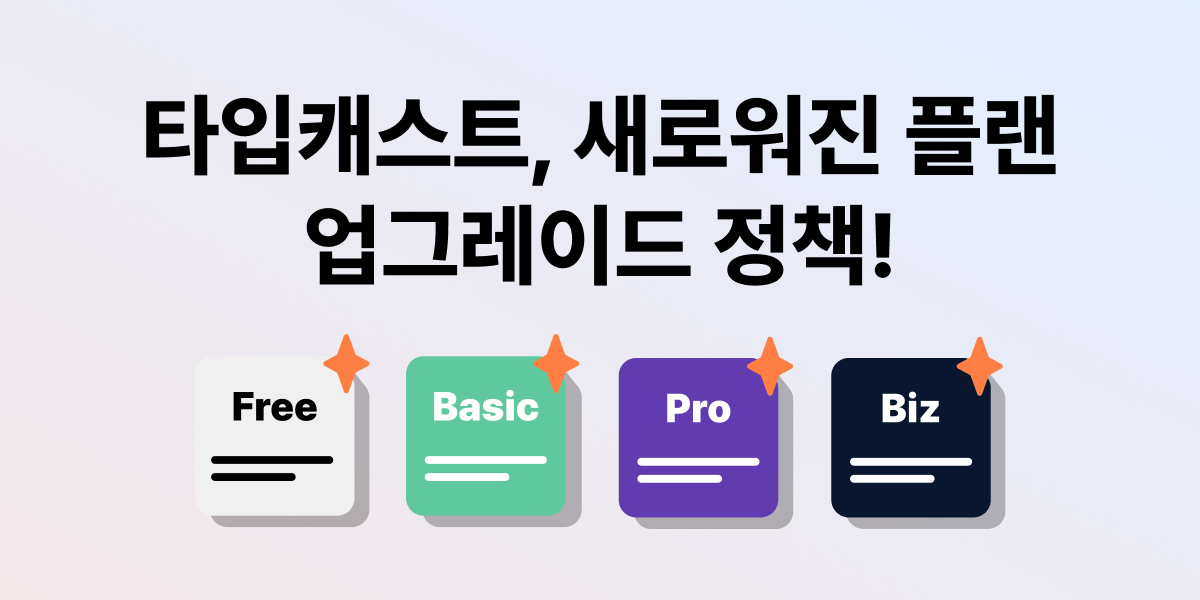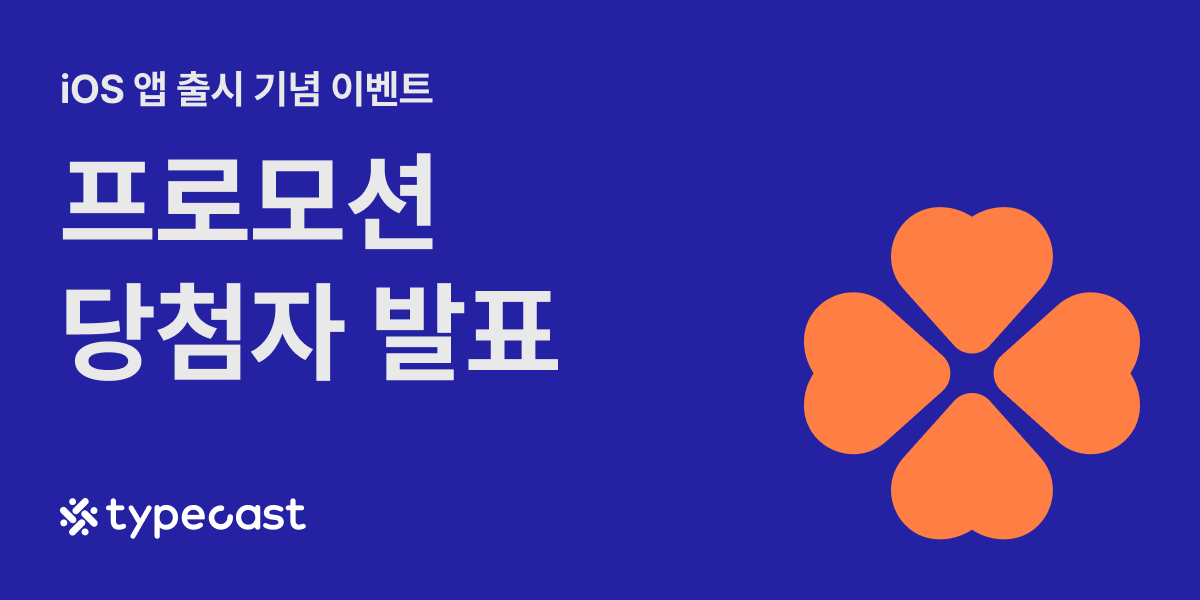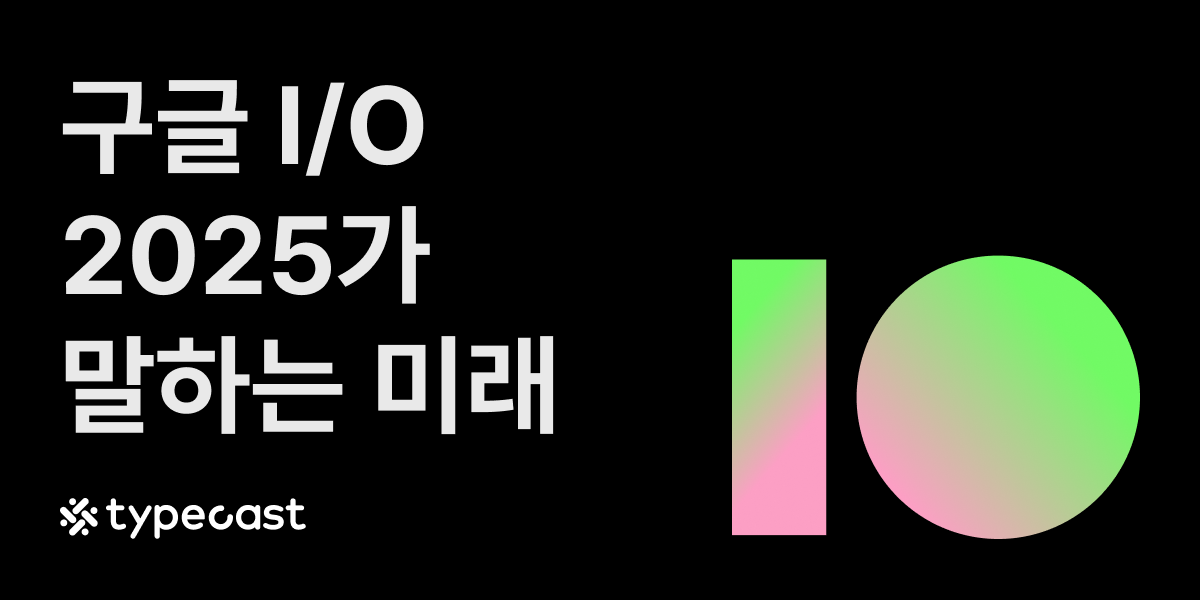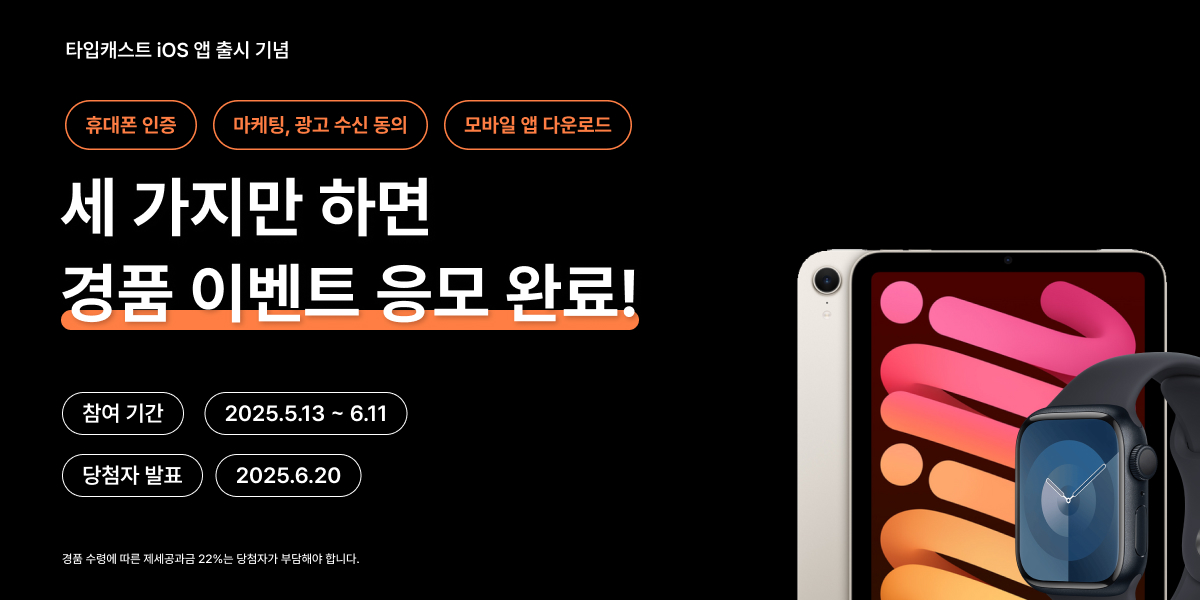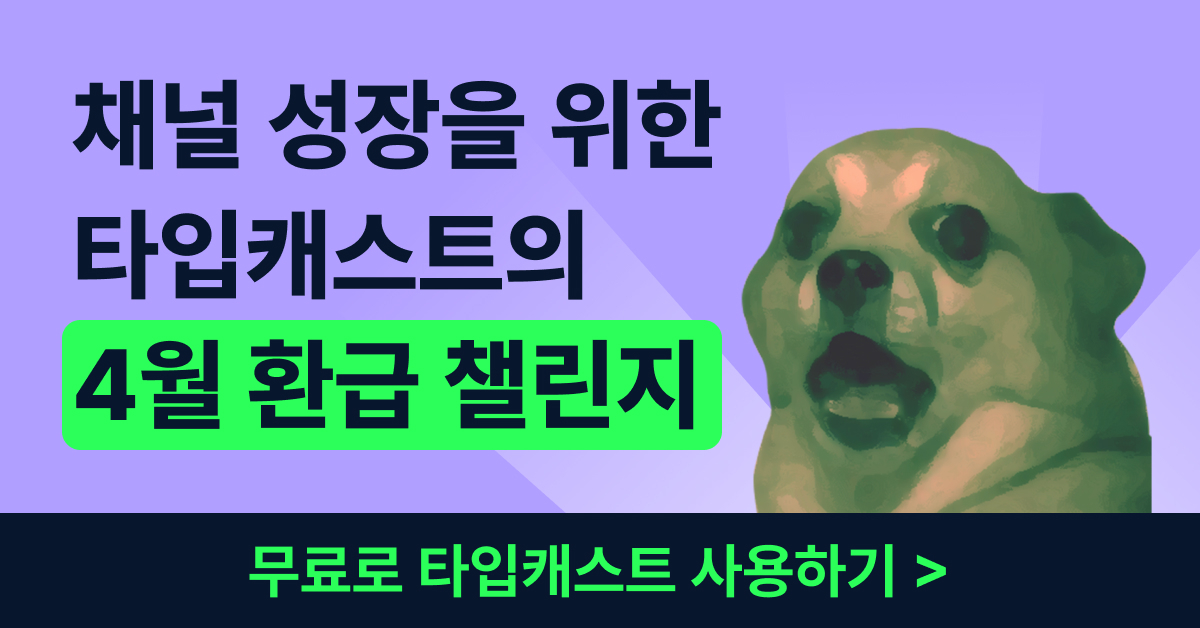크리에이터라면 현존하는 모든 SNS를 섭렵하는 것은 기본이죠.
같은 사진과 영상이더라도 각 채널에 달리 올릴 때마다 그 파급 효과는 더욱 커지니까요. 오늘은 개인 크리에이터나 비즈니스 페이스북 운영자가 꼭 알아야 할 페이스북에 영상을 게시하는 법에 대해서 알아보겠습니다.
페이스북 영상, 어떻게 게시할까?
1. 먼저 자신의 페이스북 타임라인에 들어가 ‘사진/동영상’을 클릭하세요.

2. ‘사진/동영상’을 선택하면 이 게시물의 기본 공개 대상을 설정하는 창이 나옵니다. 홍보와 파급 효과를 위한다면 ‘전체 공개’로 설정 후 ‘완료’를 눌러주세요.
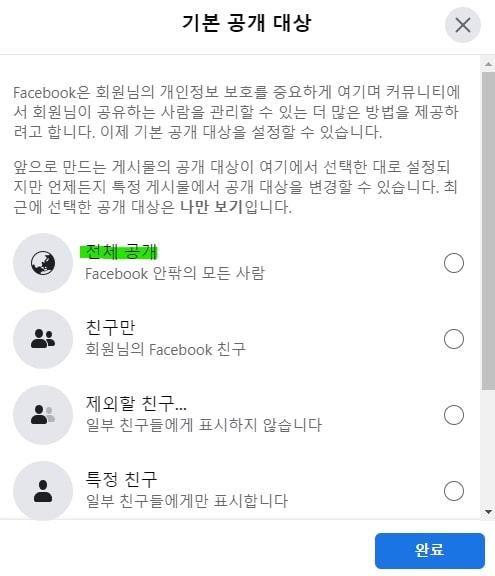
3. ‘무슨 생각을 하고 계신가요?’ 글자를 탭 하여 동영상을 업로드하며 게시될 글을 적어주세요. 그리고 동영상 파일을 끌어오거나 ‘사진/동영상 추가’를 눌러 파일을 업로드해주세요.
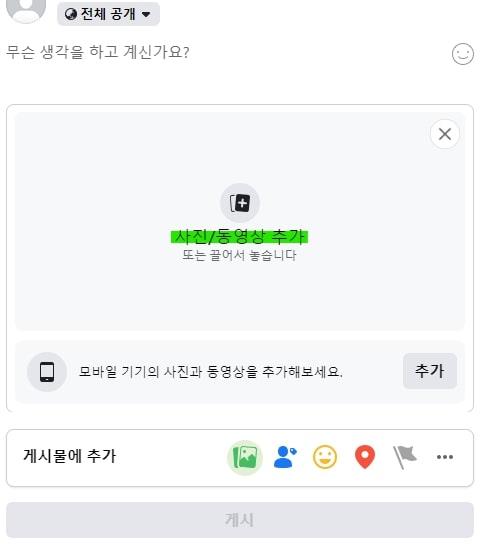
4. 동영상이 잘 업로드되었는지 확인하고 ‘게시’를 누르면 내 타임라인에 동영상 게시물이 생성됩니다. 게시글을 올리기 전 특정 사람이나 장소를 태그할 수 있고, 내 기분이 어떤지도 표현할 수 있으니 적극적으로 활용해보세요.
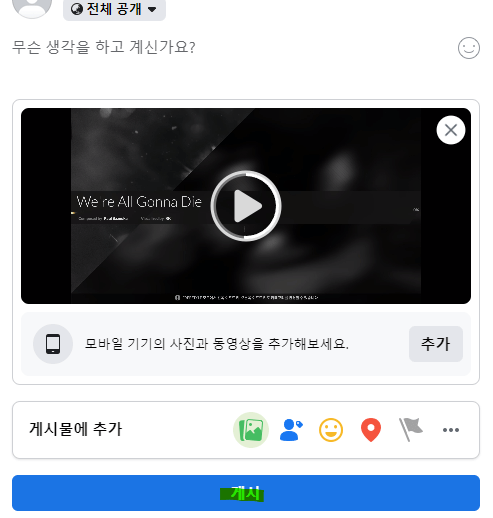
페이스북 영상 고화질로 설정하는 법

페이스북은 동영상을 업로드하면 HD화질을 포함하여 가장 좋은 화질에 맞춰 최적화됩니다.
요즘은 핸드폰으로 찍는 영상도 충분히 고화질로 출력이 되기 때문에 특별하게 비싼 카메라를 구입하여 사용해야 할 지, 어떻게 화질을 높일 지 많은 고민을 하실 필요는 없습니다.
다만, 사용 중인 기기의 네트워크 조건에 따라 달라질 수 있다는 점을 참고해 주세요. 그리고 가장 좋은 화질의 콘텐츠를 위해 동영상을 업로드하기 전에 와이파이에 연결하거나 셀 신호가 강력한지 확인해주세요.
페이스북 영상 사이즈 최적화 사이즈는?

영상을 올렸지만, 비율이 맞지 않아 중요한 부분이 보이지 않거나 의도한 대로 나오지 않는 것은 곤란하겠죠? 최적화 사이즈를 준수하여 나의 영상이 제대로 보일 수 있도록 설정해 주세요.
페이스북 영상 허용 비율은 16:9(와이드 스크린), 1:1(정사각형), 4:5(세로), 2:3(세로) 또는 9:16(전체 세로)입니다.
참고로 전체 세로 동영상은 모바일에서 2:3(위아래 검은색 막대)으로 가려질 수 있으니 유의해주세요.
PC 버전에서 가장 최적화된 동영상 사이즈는 1280x720px, 모바일 버전에서 최적화된 동영상 사이즈는 720x1280px입니다.
PC와 모바일 버전 모두 최적화할 수 있도록 권장하는 사이즈는 1080x1080px입니다.